win10系统下WPS老是自动更改打开方式的解决方法
发布时间:2019-01-23 18:07:45 浏览数: 小编:qinglian
安装了最新版WPS软件的不少用户反馈遇到以下困扰,那就是电脑上的文字、表格或者PDF等文件在双击打开的时候总是WPS,即使进行设置之后,下次依旧会出现这种情况,那么该如何解决win10系统WPS自动更改打开方式呢?具体解决方法如下。
具体方法如下:
1、点击电脑左下角"开始",然后找到WPS列表选项,如图;
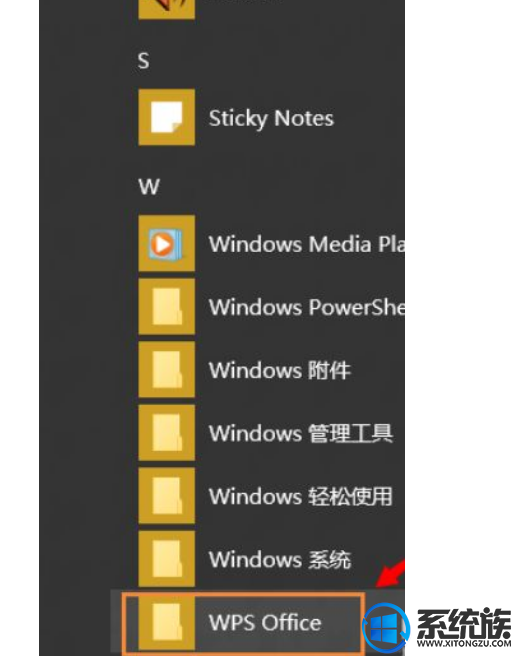
2、点击该项右侧的三角形下拉按钮,然后会看到其中有一项"配置工具",如图,点击以后会弹出一个对话框;
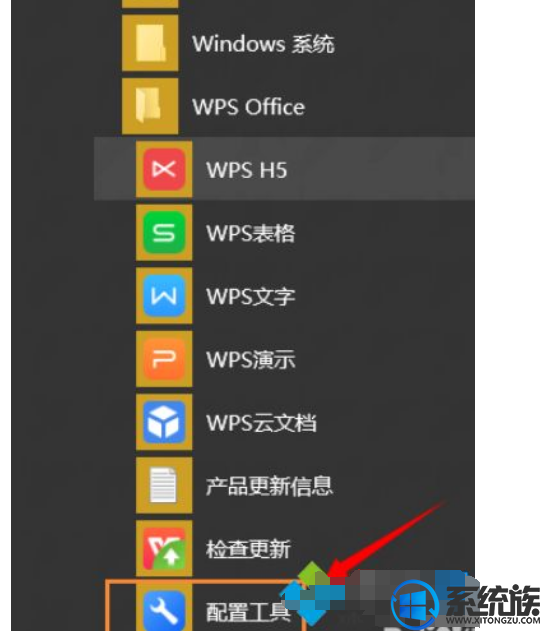
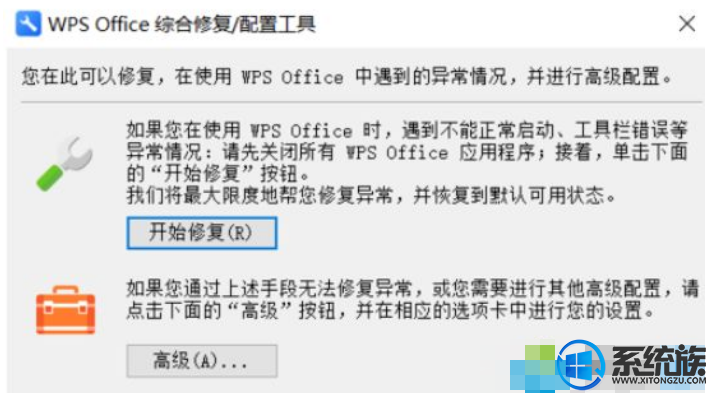
3、在该窗口点击"高级",然后就会切换至WPS office配置工具窗口,如下图;
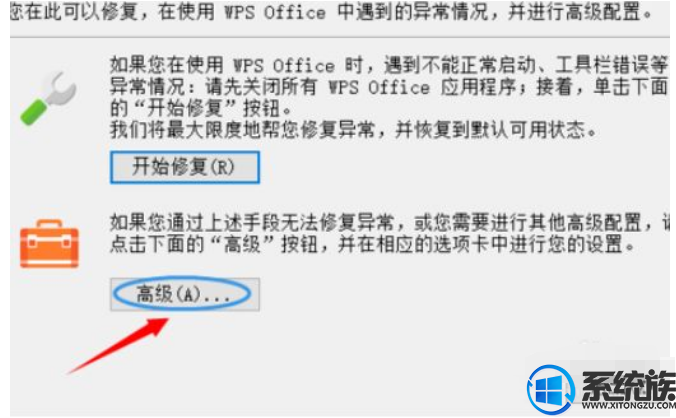
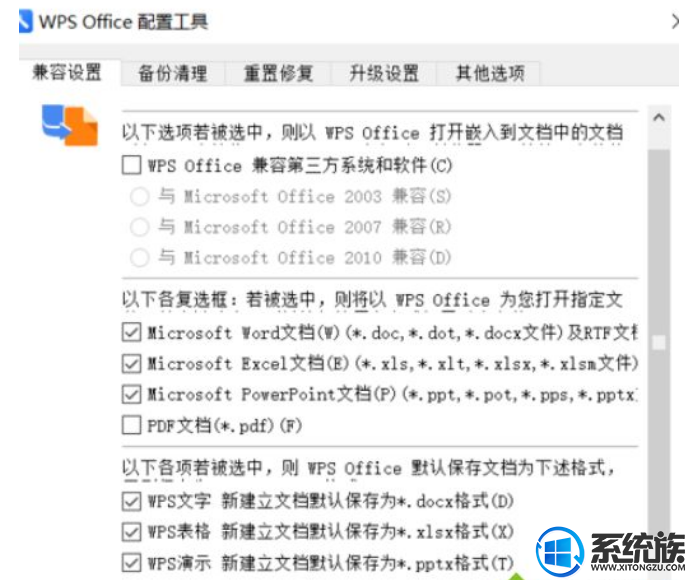
4、我们注意到在兼容设置对应的选项里,系统自动勾选了word、Excel等文档的自动打开方式为WPS软件;
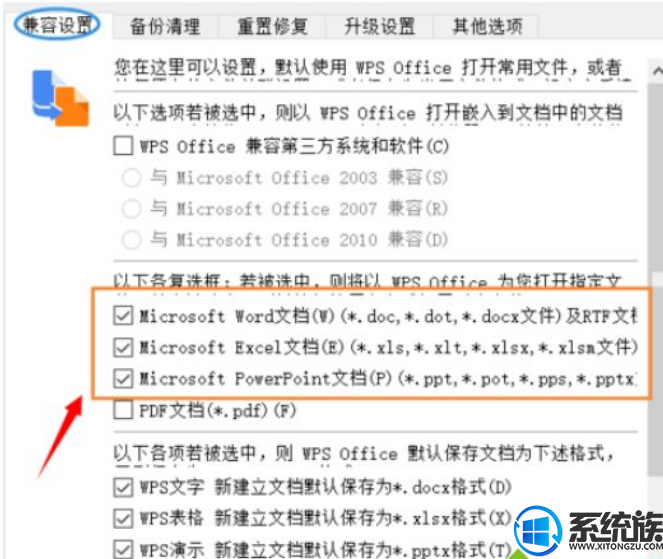
5、取消对应的勾选,然后点击确定,给类似的文件默认打开方式更改以后,这样就再也不会被WPS软件篡改了。
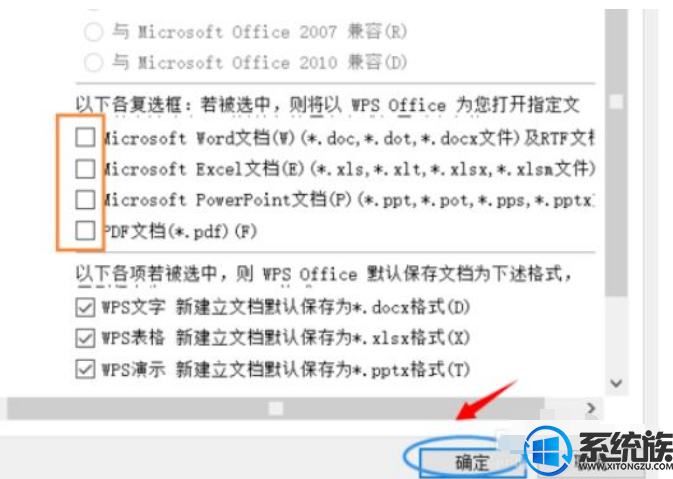
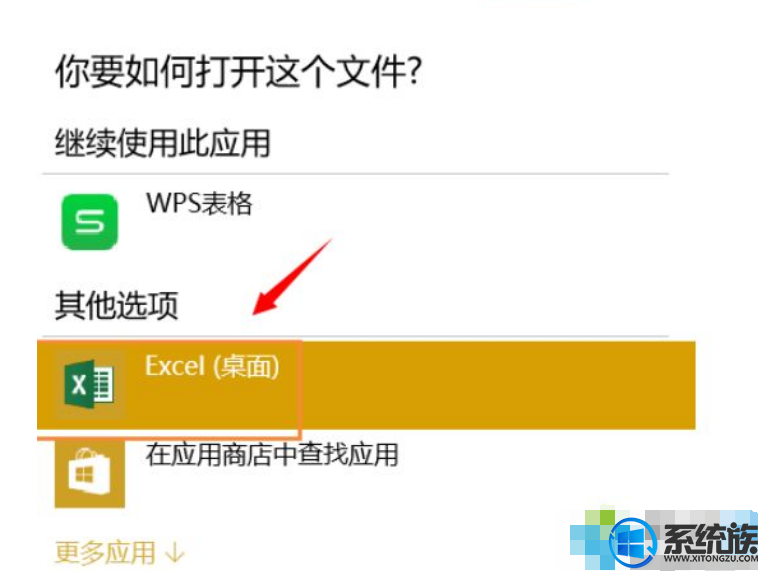
以上就是win10系统WPS会自动更改打开方式的解决方法,有需要的用户可参考本教程解决。
上一篇: 如何还原win10系统确认删除文件提示框



















